
Avhengig av hvilken type datamaskin vi får ha i hendene, kan vi installere en Windows av 32-bit i stedet for en 64-biters versjon, som vil medføre negative konsekvenser hvis vi når som helst trenger å utvide RAM-minnet fordi i dette «scenariet» Vi blir bare gjenkjent opptil 3.5 GB om.
Dette er en av begrensningene til 32-biters Windows, noe som betyr at hvis vi prøver å installere nettbrett som tilbyr oss totalt 8 GB, bare resten (resten av 3.5 GB) går til spille. Nedenfor vil vi nevne en komplett guide som vil hjelpe deg å være i stand til å overskride denne grensen, det vil si hvis du vil ha mer enn 4 GB RAM i et 32-biters Windows, kan du få det ved å vedta små triks.
Grunnleggende hensyn for å bruke trikset
Noen av trinnene som vi vil foreslå nedenfor, kan være for kompliserte for en vanlig bruker, siden de er utviklet slik at en dataspesialist kan utføre dem uten problemer og ulemper.
Uansett, hvis du bestemmer deg for å følge denne komplette guiden, bør du først lage en sikkerhetskopi operativsystem og i de beste tilfeller, lage et "diskbilde" med det innebygde verktøyet som Windows 7 og nyere versjoner tilbyr deg.
Bruk et tredjepartsverktøy til å lappe 32-biters Windows
For å nå vårt mål vil vi stole på et lite verktøy som heter «PatchPae2»Og som du kan laste den ned fra lenken vi har plassert der. Dette er en komprimert fil, hvorfra du må trekke ut innholdet hvor som helst du vil, men helst bør det være på roten til systemets harddisk, som vanligvis blir "C: /", en slik situasjon fordi det vil være behov for en snarvei for å utføre noen få kommandolinjer.
Når du har gjort det, må du ringe til "Cmd" men med administratorrettigheter, å måtte skrive følgende i kommandoterminalen:
cd C:Windowssystem32
Hvis du har Windows Vista eller Windows 7, må du skrive følgende etter kommandolinjen som vi nevnte ovenfor:
C:PatchPae2.exe -type kernel -o ntkrnlpx.exe ntkrnlpa.exe
En helt annen kommandolinje må skrive Windows 8-brukere, som tilsvarer:
C:PatchPae2.exe -type kernel -o ntoskrnx.exe ntoskrnl.exe
Det vi faktisk har gjort er å utføre en sikkerhetskopi av den opprinnelige Windows Kernel-filen slik at operativsystemet kan gjenkjenne ekstra minne som overstiger 8 GB. En ekstra kommandolinje er nødvendig for å sikkerhetskopiere "Windows Loader" -filen:
C:PatchPae2.exe -type loader -o winloadp.exe winload.exe
Med alt gjennomført blir målet praktisk talt nådd. Nå må vi bare få den til å vises, en ekstra linje når Windows-datamaskinen starter (Boot Manager), der et ekstra alternativ skal vises som en "velger" av operativsystemer:
bcdedit /copy {current} /d “Windows Vista/7/8 (Patched)”
Du kan endre innholdet mellom anførselstegnene, fordi det vil være meldingen som vises som det andre alternativet for å starte Windows-operativsystemet med 32 "lappete" biter. Du må være spesielt oppmerksom på linjen som vises og den Det er uthevet i gult (vi vil kalle det som BDC_ID), Vel, du trenger det senere for noen få andre trinn som vi vil nevne nedenfor; vi vil plassere noen kommandolinjer som du må utføre, og hvor du må erstatte det vi vil beskrive som "BCD_ID" med den gule understrekede parameteren. Trykk på «Enter» -tasten etter hver linje:
- bcdedit / set {BCD_ID} kjerne ntkrnlpx.exe (Windows 8-brukere bruker ntoskrnx.exe)
- bcdedit / sett {BCD_ID} bane Windowssystem32winloadp.exe
- bcdedit / set {BCD_ID} nointegritychecks 1
Bekreft RAM-minne over 4 GB i 32-biters Windows
Til slutt trenger du bare å starte Windows på nytt slik at du kan se en ny velkomstmeny, noe som ligner på fangsten som vi har lagt ned; Akkurat der vil du se at det er to alternativer for å starte operativsystemet, hvorav den ene er den konvensjonelle og at den ikke støtter et RAM-minne som er større enn 4 GB, som for vårt eksempel er Windows 7.
Den andre linjen er den "lappete" eller modifiserte linjen, som du må velge slik at det totale minnet blir gjenkjent i tilfelle du har installert omtrent 6 GB på datamaskinen (som et eksempel).
Det bør også nevnes at begge alternativene er det samme operativsystemet, noe som betyr at Du kan se de installerte applikasjonene i et av de to alternativene uansett hva du velger, er den eneste forskjellen muligheten til å gjenkjenne RAM som er større enn 4 GB.
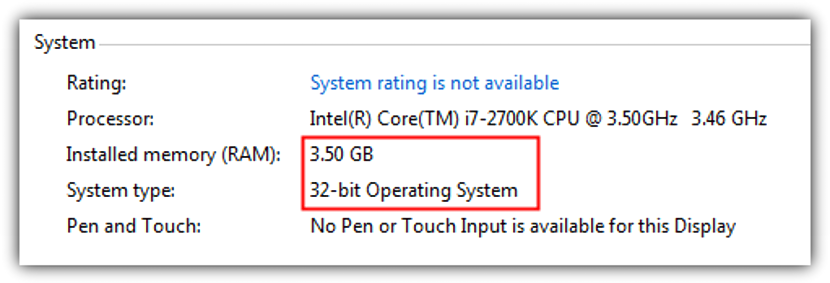
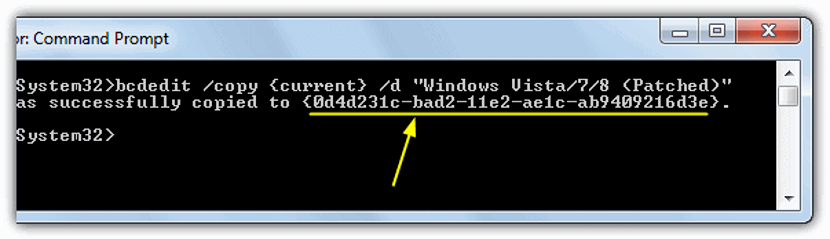
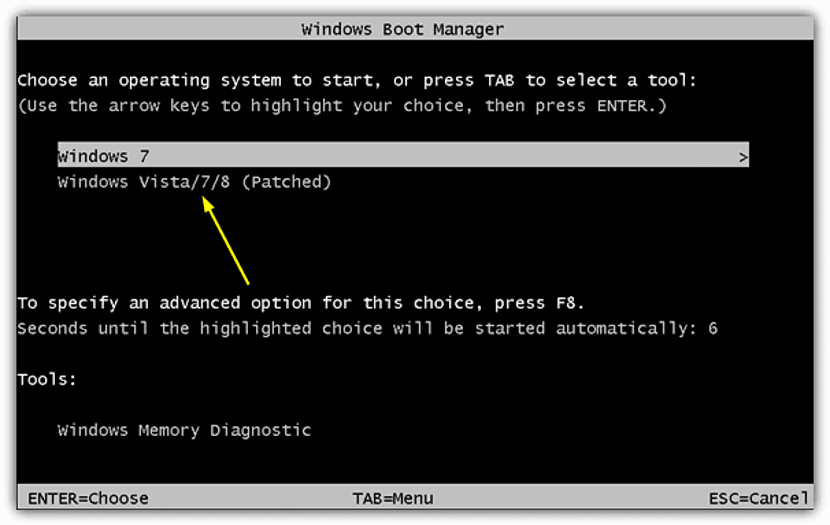
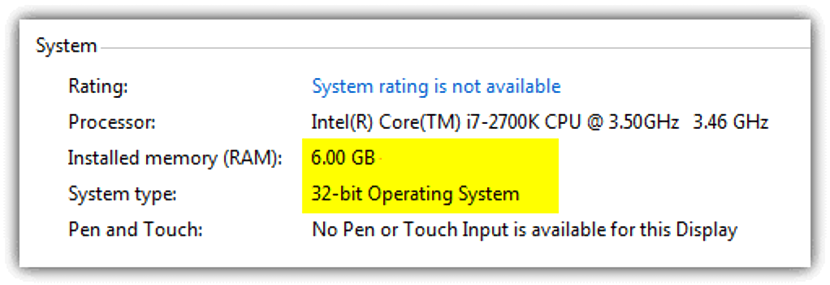
La oss se til det siste trinnet er bra, men når jeg gir patch-alternativet, starter det ikke, og jeg må gå tilbake til det normale, jeg starter Windows og det er ikke noe problem. Jeg vet ikke om det er noen måte å få det til å fungere. Jeg har fjernet den og returnert for å sette, og det er ingen vei. Takk.